TexturPack или текстур паки — это набор текстур, которые изменяют внешний вид игры Minecraft. Они позволяют игрокам персонализировать свой игровой опыт, добавляя новые визуальные эффекты и улучшения. Однако, иногда может возникнуть необходимость в перезагрузке текстур пака, чтобы применить новые изменения или исправить какие-либо проблемы. В этой статье мы расскажем, как это сделать.
Перезагрузка текстур пака в Minecraft — достаточно простая процедура, требующая нескольких шагов. Во-первых, откройте настройки игры и перейдите в раздел "Ресурспаки" или "Resource packs". В этом разделе вы увидите список установленных текстур паков.
Чтобы перезагрузить текстур пак, просто выберите его из списка и нажмите кнопку "Отключить" или "Выключить". Затем выберите его снова и нажмите кнопку "Включить" или "Включить". Это перезагрузит текстур пак и применит все изменения.
Важно отметить, что перезагрузка текстур пака может занять некоторое время, особенно если у вас установлены большие и сложные паки. Поэтому будьте терпеливы и дождитесь завершения процесса.
Выбор текстур пака

Текстур паки - это наборы текстур и изображений, которые изменяют внешний вид игровых блоков и предметов в Minecraft. Игроки могут выбирать из множества текстур паков, чтобы изменить внешний вид игры по своему вкусу.
Как выбрать текстур пак:
- Найдите текстур пак, который вам нравится. Вы можете найти их на специализированных веб-сайтах, форумах или в магазине Minecraft.
- Скачайте текстур пак на свой компьютер. Обычно он будет представлен в виде ZIP-архива.
- Откройте папку с игрой Minecraft и найдите папку "resourcepacks". Путь к ней может быть разным в зависимости от операционной системы.
- Переместите скачанный ZIP-архив в папку "resourcepacks".
- Запустите игру Minecraft и откройте настройки.
- Перейдите в раздел "Ресурс-паки".
- Найдите скачанный текстур пак в списке доступных паков.
- Нажмите на него, чтобы выбрать его.
- Нажмите кнопку "Готово", чтобы применить изменения.
Рекомендации:
- При выборе текстур пака рекомендуется обращать внимание на совместимость с вашей версией Minecraft. Некорректно работающие паки могут вызывать ошибки или проблемы в игре.
- Попробуйте разные текстур паки, чтобы найти тот, который больше всего вам нравится. Возможно, вам понравится комбинация нескольких паков.
- Обратите внимание на размер текстур пака. Некоторые паки могут быть очень большими и занимать большое количество места на жестком диске компьютера.
- Не бойтесь экспериментировать! Вы можете всегда изменить текстур пак или отключить его, если он вам не подходит.
Выбор текстур пака может значительно изменить восприятие игры Minecraft. Используйте эту возможность, чтобы сделать игру более занимательной и интересной для себя!
Скачивание текстур пака
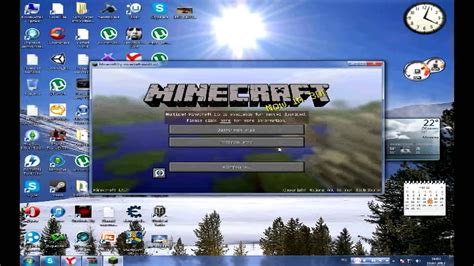
Перед загрузкой текстур пака в Minecraft, убедитесь, что вы выбрали надежный и качественный пакет, чтобы гарантировать безопасность и оригинальность игрового опыта. Скачивание текстур пака может быть выполнено следующими шагами:
- 1. Найдите надежный и безопасный сайт, который предлагает текстур паки для Minecraft. Некоторые популярные ресурсы включают Planet Minecraft, CurseForge и Minecraft Forum.
- 2. После выбора ресурса, найдите раздел, который содержит текстур паки. Обычно они разделены по категориям и оценены пользователями, что поможет вам выбрать подходящий вариант.
- 3. В категории текстур паков найдите понравившийся вам пак и нажмите на его заголовок или изображение, чтобы перейти на страницу с описанием и загрузкой.
- 4. На странице текстур пака найдите кнопку или ссылку с надписью «Скачать» или «Download». Часто они находятся в верхней части страницы или рядом с изображением пака.
- 5. После нажатия на кнопку или ссылку "Скачать", текстур пак будет загружен на ваш компьютер в виде ZIP-архива.
- 6. Распакуйте ZIP-архив в папку с текстурами игры Minecraft. Для этого найдите папку, в которой у вас установлена игра, затем перейдите в папку «resourcepacks» или «textures». Скопируйте распакованные файлы текстур пака в эту папку.
- 7. После завершения копирования файлов откройте Minecraft и выполните следующие действия: «Настройки» > «Ресурсы пакеты». В списке доступных пакетов должен отобразиться заранее загруженный текстур пак. Нажмите на его название и выберите кнопку «Готово».
Теперь вы можете полностью наслаждаться обновленными текстурами и изменениями в игре Minecraft!
Открытие папки с текстурами
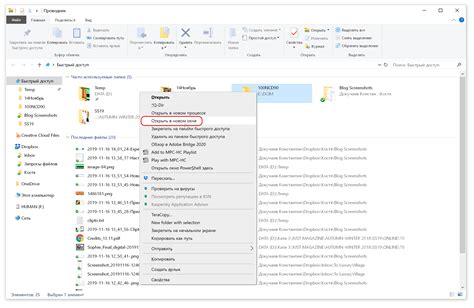
Перед тем, как перезагрузить текстур пак в игре Minecraft, необходимо открыть папку, в которой хранятся все текстуры.
Чтобы открыть папку с текстурами, включите свой компьютер и выполните следующие шаги:
- Шаг 1: Запустите проводник на вашем компьютере. Для этого щелкните правой кнопкой мыши по значку "Пуск" в левом нижнем углу экрана и выберите "Проводник".
- Шаг 2: В верхней части окна проводника найдите адресную строку. Введите в нее следующий адрес:
%appdata%\.minecraft, а затем нажмите клавишу Enter на клавиатуре.
 |  |
Вы попадете в папку ".minecraft", в которой хранятся все файлы и настройки игры Minecraft.
Примечание: Если вы используете Mac, путь к папке с текстурами будет немного отличаться. Чтобы найти папку ".minecraft" на Mac, откройте Finder, щелкните на пункте "Переход" вверху экрана и выберите "Адрес". Введите в адресную строку следующий адрес: ~/Library/Application Support/minecraft.
Теперь, когда вы находитесь в папке ".minecraft", вам нужно найти папку, в которой хранятся текстуры.
- Если вы установили текстур пак из магазина Minecraft, найдите папку "resourcepacks". Внутри этой папки вы найдете текстур паки, которые установлены в вашей игре.
- Если вы скачали текстур пак с интернета, найдите папку "texturepacks". Вам нужно будет переместить скачанный текстур пак в эту папку перед его использованием в игре.
Теперь вы знаете, как открыть папку с текстурами в игре Minecraft. Вы можете добавить новые текстур паки или изменить уже установленные паки, чтобы наслаждаться новым визуальным опытом в игре. Удачной игры!
Удаление старого текстур пака

Прежде чем установить новый текстур пак в Minecraft, необходимо удалить старый. В противном случае новый текстур пак не будет работать корректно, так как Minecraft не позволяет использовать несколько текстур паков одновременно.
Чтобы удалить старый текстур пак, выполните следующие шаги:
Запустите Minecraft и в главном меню выберите раздел "Options" (Опции).
В разделе "Options" (Опции) выберите вкладку "Resource Packs" (Текстурные паки).
В списке доступных текстурных паков найдите тот, который вы хотите удалить.
Щелкните правой кнопкой мыши по названию текстурного пака и выберите пункт "Delete" (Удалить).
После того как вы удалите старый текстурный пак, вы можете перейти к установке нового. И помните, что вы всегда можете вернуться к предыдущему текстурному паку, просто повторно установив его из списка доступных.
Размещение нового текстур пака

Чтобы установить новый текстур пак в Minecraft, выполните следующие шаги:
- Найдите и загрузите желаемый текстур пак с надежного источника. Обратите внимание, что текстур паки должны быть совместимы с версией Minecraft, которую вы используете.
- Откройте Minecraft Launcher и выберите профиль, с которым вы хотите играть.
- Зайдите в настройки игры, щелкнув на иконку шестеренки.
- Во вкладке "Настройки" найдите раздел "Ресурспаки" (или "Текстур паки").
- Щелкните на кнопку "Открыть папку ресурспаков" (или "Открыть папку текстур паков").
- В открывшемся окне найдите файл с расширением .zip или .rar, который вы загрузили. Скопируйте его в открытую папку ресурспаков.
- Закройте папку ресурспаков и вернитесь в настройки игры.
- В списке доступных текстур паков должен появиться новый текстур пак. Выберите его и нажмите "Готово".
Теперь новый текстур пак будет загружен и применен в Minecraft. Если вы хотите изменить текстур пак, повторите указанные выше шаги.
Активация нового текстур пака

После того, как вы загрузили новый текстур пак в Minecraft, вам необходимо его активировать, чтобы изменения отобразились в игре. Для этого следуйте инструкциям ниже:
- Откройте Minecraft Launcher и войдите в свой аккаунт.
- В верхней части экрана выберите раздел "Настройки", а затем нажмите на кнопку "Глобальные ресурсы".
- В открывшемся окне нажмите на кнопку "Открыть папку ресурсов".
- Скопируйте загруженный вами текстур пак в открывшуюся папку "resourcepacks".
- Закройте окно папки ресурсов и вернитесь в лаунчер Minecraft.
- В разделе "Глобальные ресурсы" найдите загруженный текстур пак в списке доступных.
- Нажмите на кнопку с изображением стрелки (включить), чтобы активировать новый текстур пак.
Теперь новый текстур пак будет активирован и изменения отобразятся в игре Minecraft. Вы можете изменить активный текстур пак или отключить его, следуя тем же самым процессом и нажимая на кнопку с изображением стрелки (включить/выключить).
Обратите внимание, что активация нового текстур пака может изменить внешний вид игры, поэтому не забудьте создать резервную копию текущего текстур пака или сохранить его в другую папку, если хотите вернуться к нему позже.
Теперь у вас есть полезные инструкции о том, как активировать новый текстур пак в Minecraft. Наслаждайтесь игрой с обновленной графикой и наслаждайтесь визуальными изменениями, которые добавляют новый текстур пак!
Проверка работоспособности текстур пака
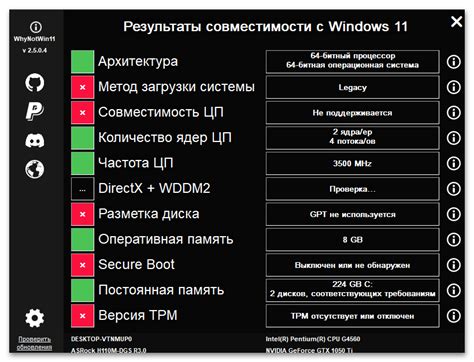
Перед тем, как применить текстур пак в Minecraft, необходимо убедиться, что он полностью работоспособен и не вызовет ошибок или сбоев в игре. Для этого следуйте инструкции:
- Загрузите текстур пак с официального источника или проверенного сайта.
- Разархивируйте скачанный архив с текстур паком.
- Переместите распакованную папку с текстурами в папку resourcepacks в директории Minecraft.
- Откройте игру Minecraft и зайдите в настройки.
- Перейдите в раздел "Ресурс-паки" или "Текстурные пакеты".
- Убедитесь, что загруженный текстур пак появился в списке доступных паков.
- Выберите загруженный текстур пак и нажмите на кнопку "Готово" или "Применить".
- Проверьте, что текстуры перезагрузились и выглядят корректно в игре.
Если в процессе проверки текстур пак не отображается в списке доступных или вызывает ошибки, убедитесь, что вы правильно распаковали архив с текстурами и переместили его в корректную папку. Также проверьте совместимость текстур пака с версией Minecraft, которую вы используете.
Если текстуры выглядят некорректно или вызывают проблемы в игре, возможно, текстур пак несовместим с другими модификациями или ресурсами, которые вы уже установили. Попробуйте отключить другие текстурные паки или модификации, чтобы проверить, работает ли данное расширение в отдельности.
Также имейте в виду, что некоторые текстур паки могут заменять звуки, шрифты или другие аспекты игры. Проверьте, что все изменения в игре соответствуют вашим ожиданиям и не вызывают дискомфорта при игре.
Проверка работоспособности текстур пака поможет вам убедиться, что он безопасен и не вызовет проблем в Minecraft. Следуйте данной инструкции, чтобы применить текстур пак и наслаждаться новым оформлением игры!




